| 일 | 월 | 화 | 수 | 목 | 금 | 토 |
|---|---|---|---|---|---|---|
| 1 | ||||||
| 2 | 3 | 4 | 5 | 6 | 7 | 8 |
| 9 | 10 | 11 | 12 | 13 | 14 | 15 |
| 16 | 17 | 18 | 19 | 20 | 21 | 22 |
| 23 | 24 | 25 | 26 | 27 | 28 |
- 백준알고리즘
- 파이썬
- python
- 코딩교육봉사
- CJ UNIT
- SW봉사
- 코딩봉사
- 1과목
- 회고
- BFS
- programmers
- 프로그래머스
- 백준
- SQL
- kotlin
- 백준 알고리즘
- 정보처리산업기사
- 소프티어
- 공부일지
- C++
- softeer
- 스프링
- java
- 데이터베이스
- 문제풀이
- 자바
- 코틀린
- 시나공
- MYSQL
- 알고리즘
- Today
- Total
JIE0025
Windows 10 : Docker 이미지 불러오고 사용하기 본문
윈도우에서 도커 이미지 불러오고 사용하는 방법을 알아보자.
참고로 나는 open pose 를 불러오는 것으로 설명하겠다.
1) 먼저 사용하고자 하는 도커를 검색한다.
Docker Hub
We and third parties use cookies or similar technologies ("Cookies") as described below to collect and process personal data, such as your IP address or browser information. You can learn more about how this site uses Cookies by reading our privacy policy
hub.docker.com
<open pose Docker>
hub.docker.com/r/cwaffles/openpose
2) Docker Pull Command 복사

3) Windows Powershell 실행 후 복사한 명령어를 붙혀넣기 한다.
| 도커 이미지 내려받기 예시 docker pull cwaffles/openpose |
나는 설명란에 git clone 부터 하라고 되어있어서 clone 하고 싶은 경로로 이동한 후 clone 먼저 해줬다.
docker pull 명령어에서 다음과 같은 에러가 난다면, 아래 게시글 확인하기
Using default tag latest error during connect
Docker 도커 에러 Using default tag latest error during connect
어찌어찌 검색해보니까 도커 설치 이후 재부팅을 하지 않아서 발생한 에러라고 하는데,,, 일단 재부팅해보고 직접 확인 해봤다. ---- 컴퓨터 다시시작 ---- docker pull 명령어를 다시 해봤다. 오잉 잘
jie0025.tistory.com

내려받기가 끝나면 Docker desktop 어플리케이션을 열어보자
이미지가 다운로드 되어있는 것을 확인할 수 있다.

컨테이너를 만들려면 이미지 오른쪽에 위치한 RUN 버튼을 누르면 된다.

Run 버튼 클릭 후 Optional Setting 클릭하면 세부 설정을 할 수 있다.
Container Name만 따로 설정한채로 Run을 눌러보았다.

Container 가 생성이 된 것을 확인할 수 있다.

CLI란 Command Line이다.
리눅스처럼 Command 를 사용할 수 있다.
Docker 내부의 CLI이다.
Linux 명령어를 사용할 수 있다.

CLI 에서 예시로 명령어 한번 쳐봤다 리눅스 명령어가 아주 잘 먹는다.

'기타 학습' 카테고리의 다른 글
| [사물인터넷] 사물인터넷(IoT)의 구조 심화 (0) | 2021.04.16 |
|---|---|
| [사물인터넷] 사물인터넷(IoT)의 구조 개요 (0) | 2021.04.13 |
| chocolatey 설치, 윈도우10에서 sudo,make 명령어 사용하기 (0) | 2021.04.08 |
| Windows10 Docker 도커 설치하기 (2) | 2021.04.08 |
| 정규표현식 개념, 패턴, 연습 (0) | 2020.01.22 |